Finalidade
Estabelecer relações entre registros de tabelas por meio de Linked Records
Neste guia, você aprenderá...
- O que são registros de tabela vinculados
- Como vincular registros de tabela
Antes de ler este artigo, você deve ler"Uma visão geral das tabelas " para ter uma compreensão completa dos recursos das tabelas Tulip.
Visão geral
As tabelas Tulip são usadas para gerenciar uma grande variedade de dados, incluindo ordens de serviço, matriz de habilidades, lista de materiais e muito mais. Independentemente de quais sejam os dados em sua tabela Tulip, provavelmente haverá um relacionamento definível entre eles e outra tabela Tulip. Um exemplo popular para isso pode incluir dados de montagem e submontagem, ou programação de turnos e dados de informações do operador.
Ao utilizar o Linked Records, você pode definir, gerenciar e visualizar esses relacionamentos entre diferentes tabelas.
Vinculação de registros de tabela
Para vincular dois registros de tabela, é necessário adicionar uma nova coluna para estabelecer e definir o relacionamento. É importante observar que não é possível vincular colunas existentes em uma tabela Tulip.
Os registros de tabela são vinculados por meio do ID do registro.
Ao adicionar uma coluna Linked Record a uma tabela, você será solicitado a definir o relacionamento entre as duas tabelas. Após a criação, uma nova coluna na tabela vinculada também será criada automaticamente, deixando-o com uma coluna em cada uma das tabelas vinculadas. Essas colunas serão preenchidas com o ID de cada registro da tabela.
Para adicionar um registro de tabela vinculado, adicione uma nova coluna em uma das tabelas que deseja vincular e selecione Field Type: Linked Record.
Um modal aparecerá com as seguintes opções:
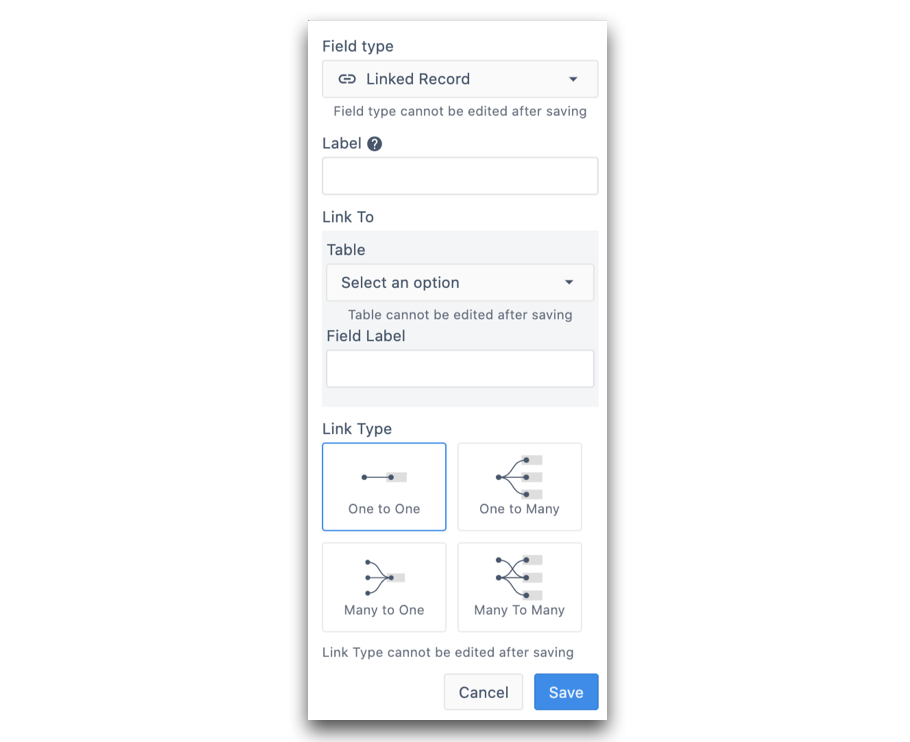
- Label (Rótulo): Defina o rótulo da coluna na tabela em que está trabalhando no momento
- Link to > Table (Vincular a > Tabela): Selecione a tabela à qual deseja vincular o registro
- Link to > Field Label (Vincular a > Rótulo do campo): Defina o rótulo da coluna que será preenchida em sua tabela vinculada
- LinkType (Tipo de vínculo): Defina o tipo de relacionamento entre os registros da tabela. Se não tiver certeza de qual tipo de relacionamento é mais adequado para seus dados, consulte este artigo.
Observação: Depois de salvar sua coluna, o Link Type não poderá ser editado.
Exemplo de registros vinculados
No exemplo a seguir, há duas tabelas: Tabela de montagem e Tabela de peças. Cada montagem é composta de várias peças.
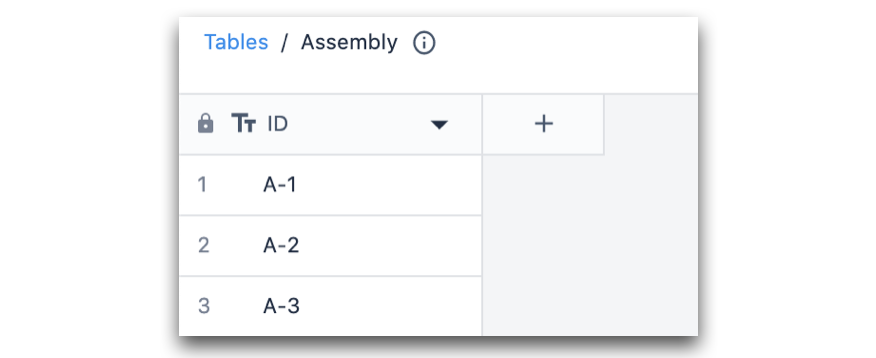
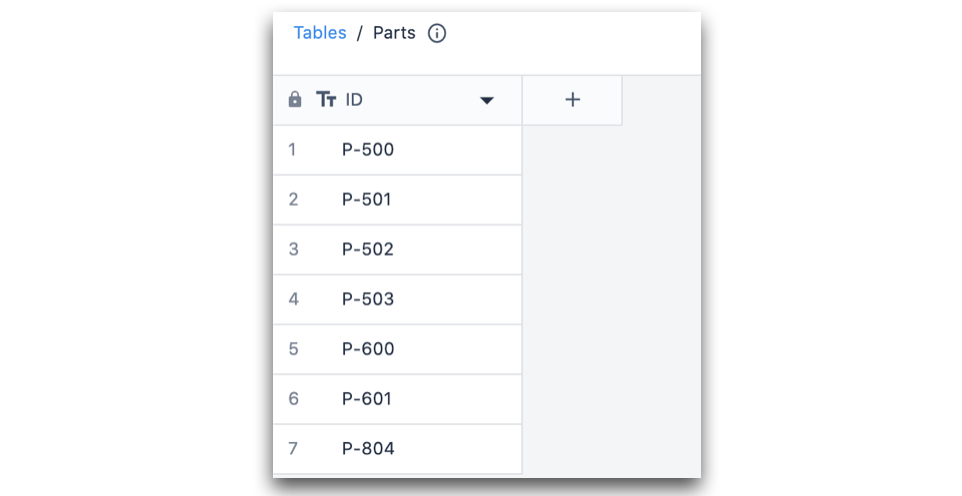
Na Tabela de montagem, adicionei uma nova coluna para estabelecer o relacionamento entre as duas tabelas. Aqui, o tipo de relacionamento é Muitos para Muitos. Isso ocorre porque várias peças podem ser usadas em várias montagens diferentes e vice-versa.
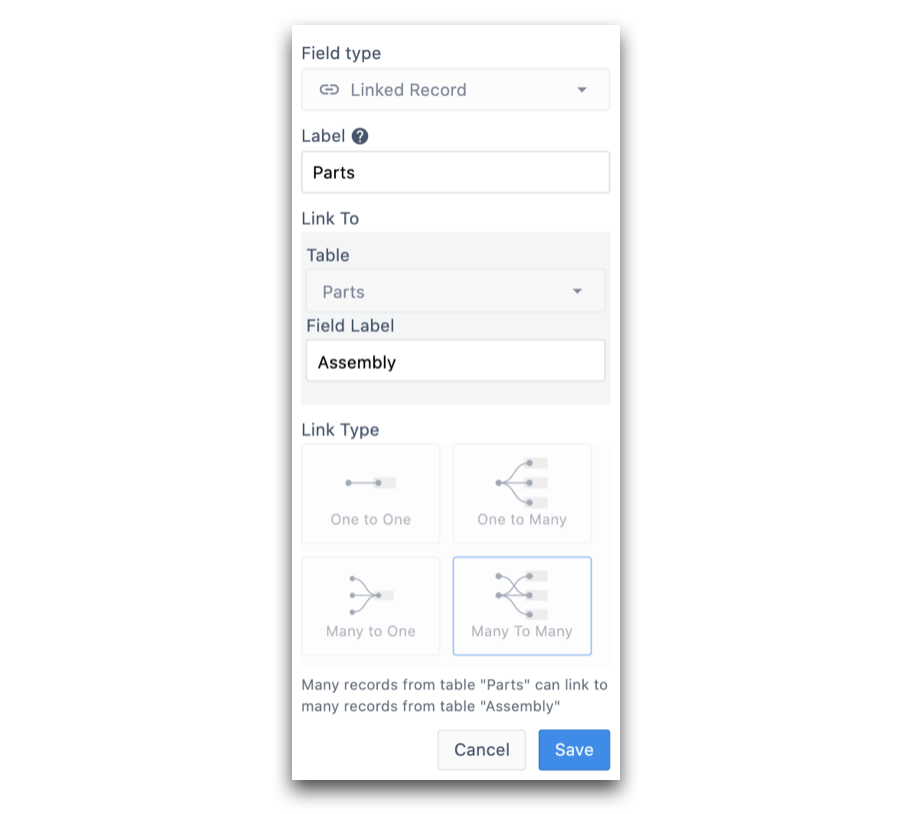
Depois de salvar a coluna, as colunas a seguir são geradas em cada tabela:
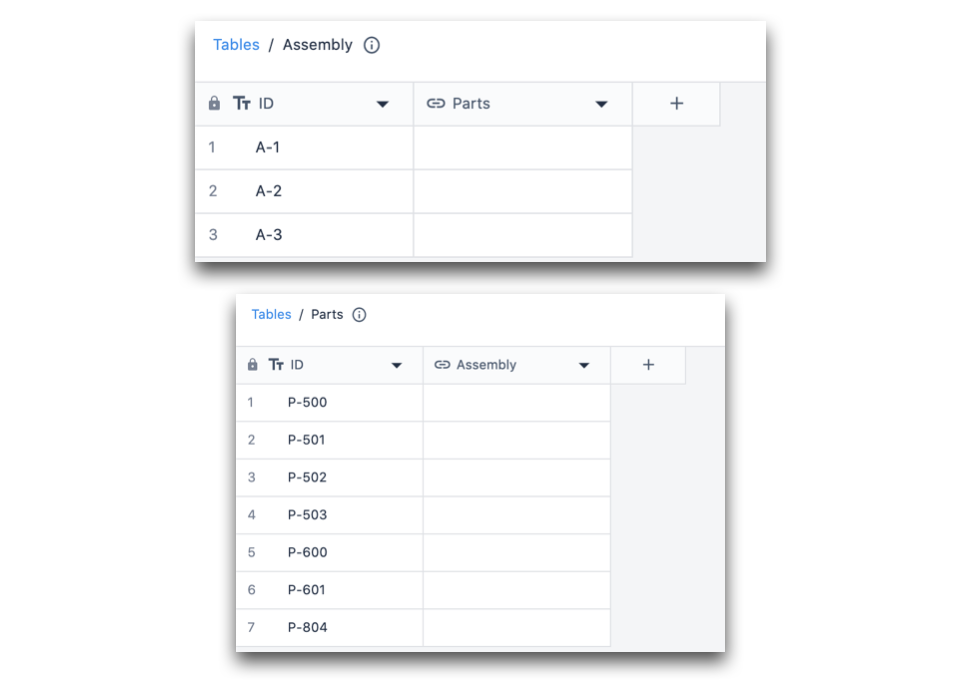
Neste ponto, apenas a estrutura do relacionamento foi definida entre as tabelas. Agora, é hora de apontar cada registro da tabela para seu registro vinculado específico.
Para fazer isso, clique em um registro da tabela. O seguinte modal aparecerá:
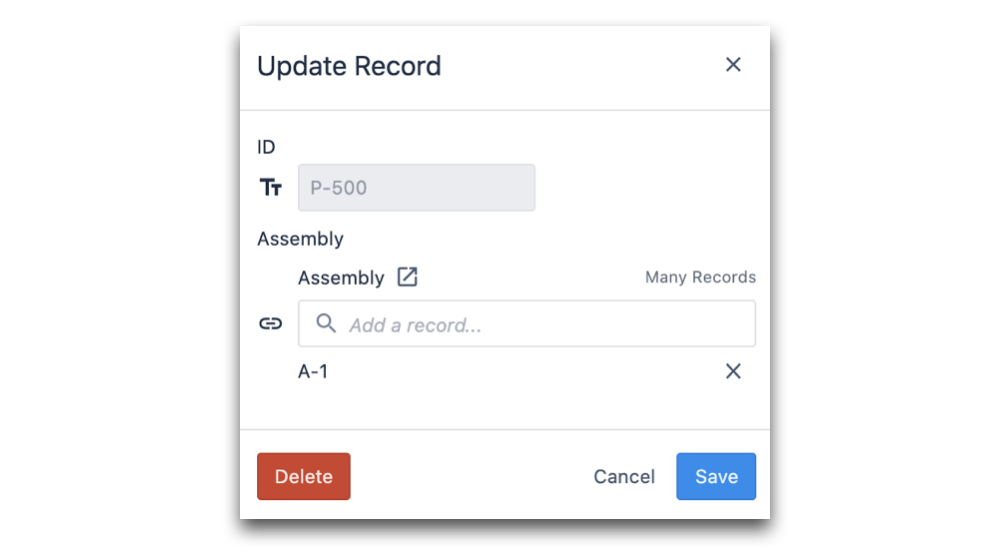
Na barra de pesquisa, você poderá selecionar o(s) ID(s) do(s) registro(s) da tabela que deseja vincular. Conforme mencionado acima, a relação entre os registros de tabela vinculados é definida pelos IDs dos registros de tabela.
Abaixo, você pode ver a aparência das tabelas depois de vincular cada registro de tabela:
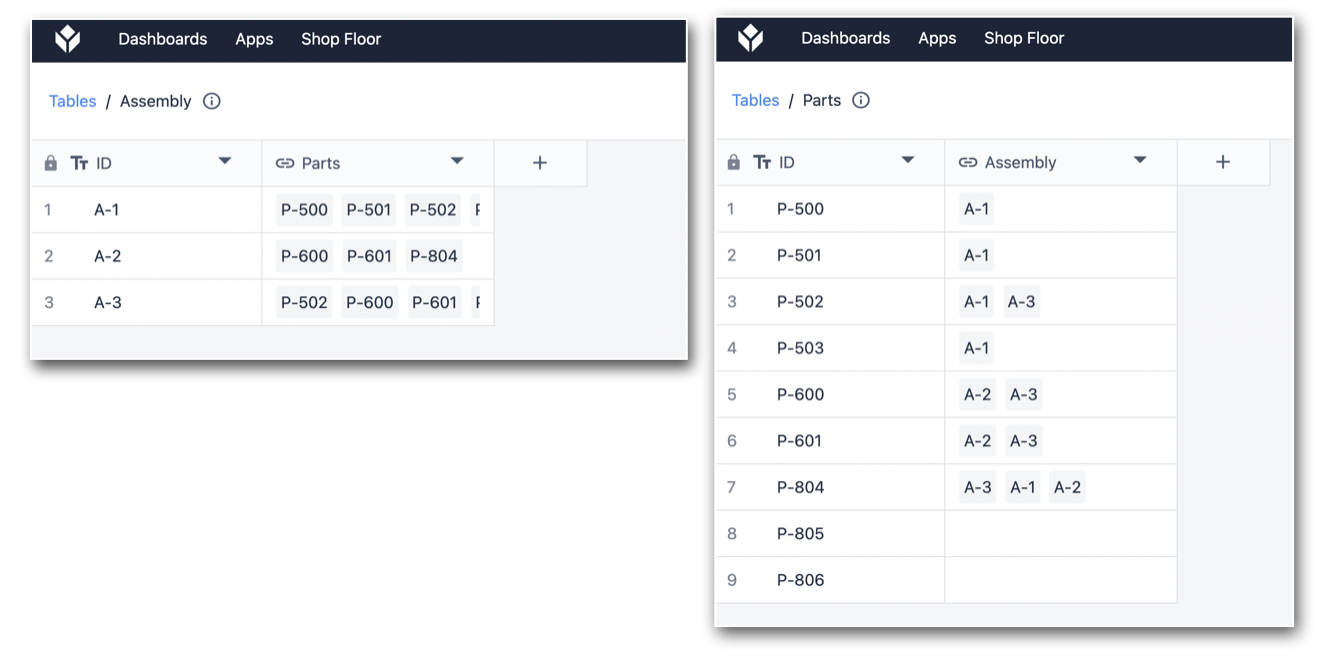
Artigos relacionados
Encontrou o que estava procurando?
Você também pode acessar community.tulip.co para postar sua pergunta ou ver se outras pessoas tiveram uma pergunta semelhante!
